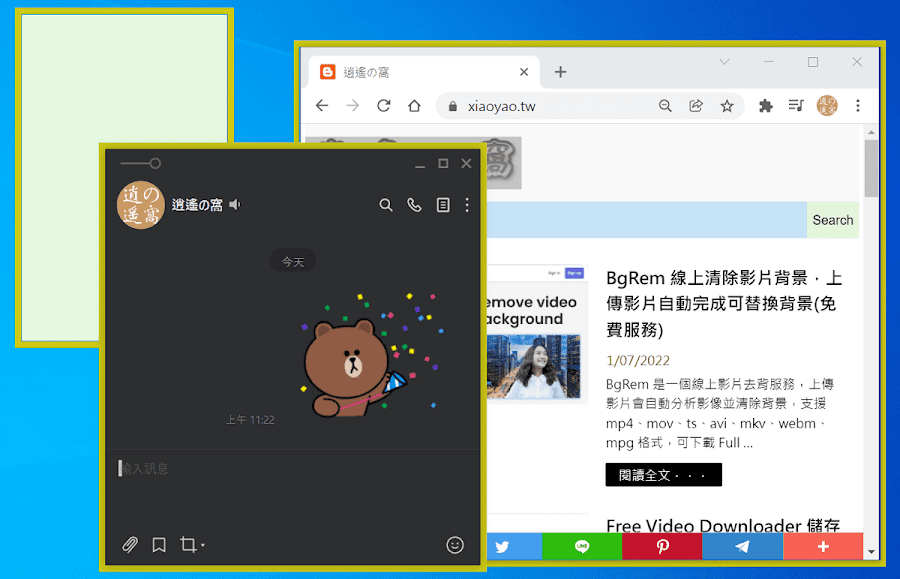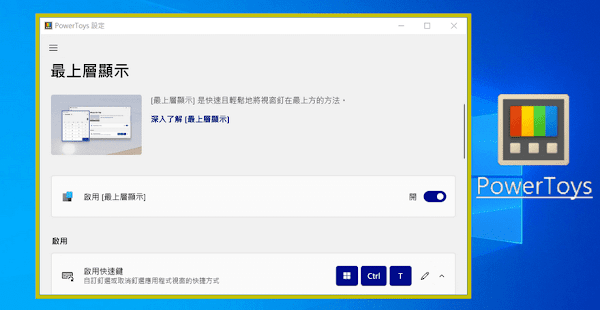在電腦工作時通常會打開多個視窗,或許會想讓某個應用程式保持在最上層,以減少切換視窗的動作,之前介紹過 DeskPins 工具軟體可以釘選應用程式,使其不被另外的視窗遮蓋。此外,微軟推出的 PowerToys 公用程式現在也具備相同功能。
Microsoft PowerToys 更新至 v0.53.1 新增最上層顯示 (Always On Top) 功能,預設快捷鍵是「Windows 鍵 + Ctrl + T」,對著正在使用的應用程式按下快捷鍵,就能讓視窗保持在最上層.同時視窗周圍會顯示框線,使用者可以自訂快捷鍵、框線顏色、框線粗細,或是關閉框線。
軟體名稱:PowerToys
授權型式:免費
語言介面:繁體中文
作業系統:Windows 10 v1903 以上版本
軟體下載:【Github】
相關連結:PowerToys 基本介紹&使用說明
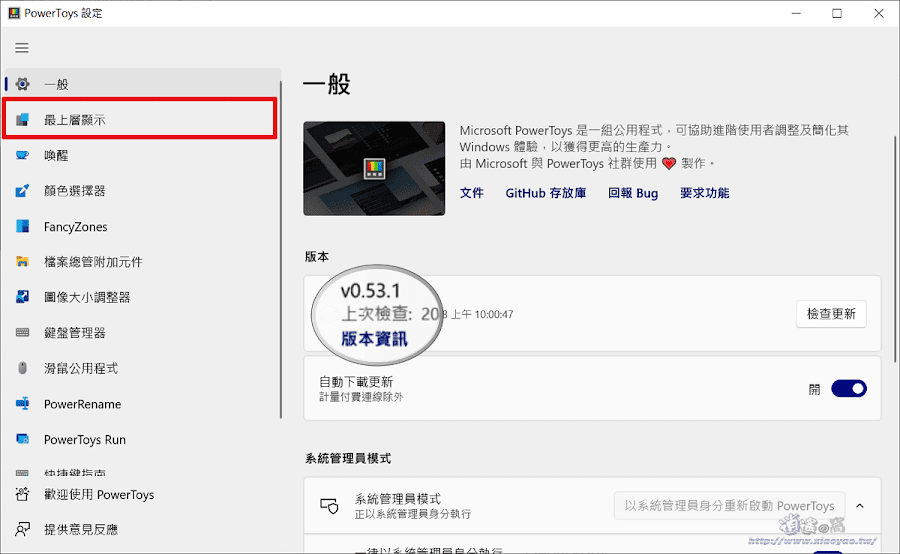
軟體預設已經開啟最上層顯示功能,啟用快捷鍵:Windows 鍵 + Ctrl + T。

點擊「鉛筆圖示」可以變更啟用快捷鍵,設定時需以 Windows 鍵、Ctrl、Alt 或 Shift 做為開頭才會有效。
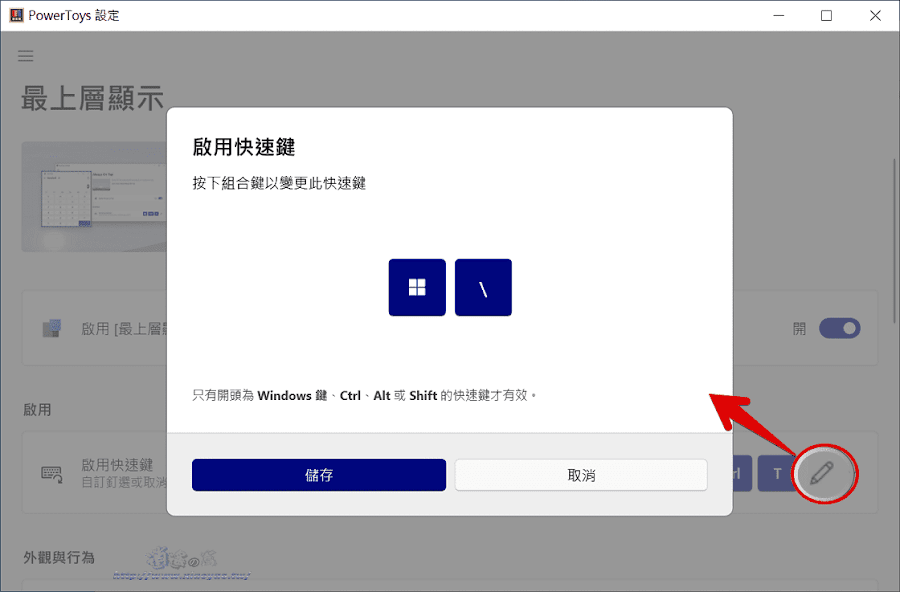
當視窗最上層顯示時會在周圍顯示框線,使用者可以選擇顏色和調整粗細,或是關閉框線。
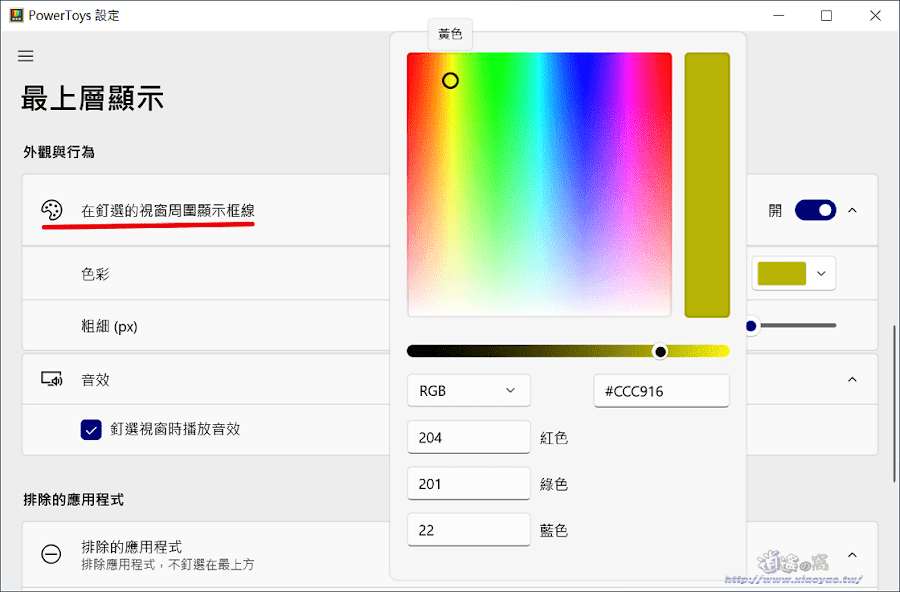
對正在使用的視窗按下快捷鍵(Win+Ctrl+T),看到框線代表已經最上層顯示,關閉視窗或再次按下快捷鍵即可取消。
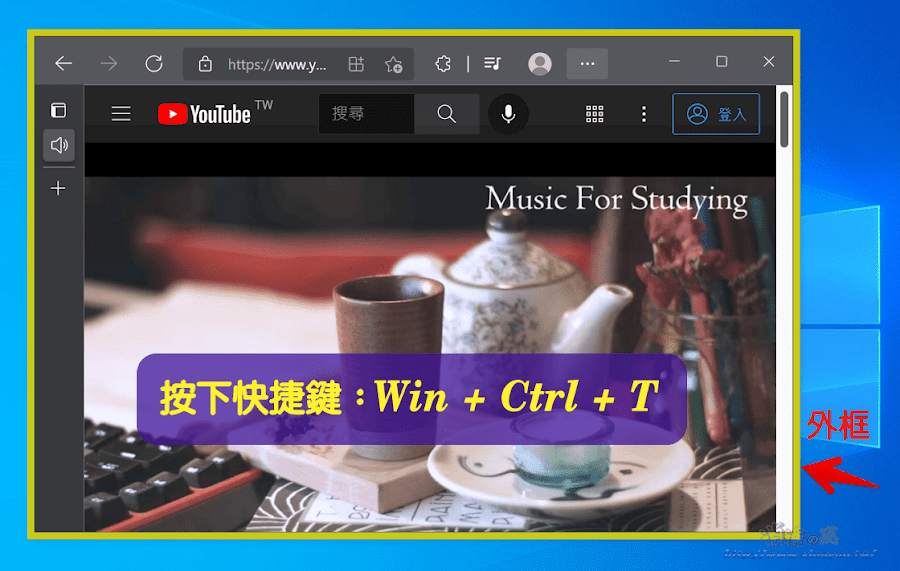
若有需要可以調整視窗大小和位置,讓一個以上視窗最上層顯示,像是自黏便箋、通訊軟體、瀏覽器、計算機、記事本等會同時用到的應用程式。
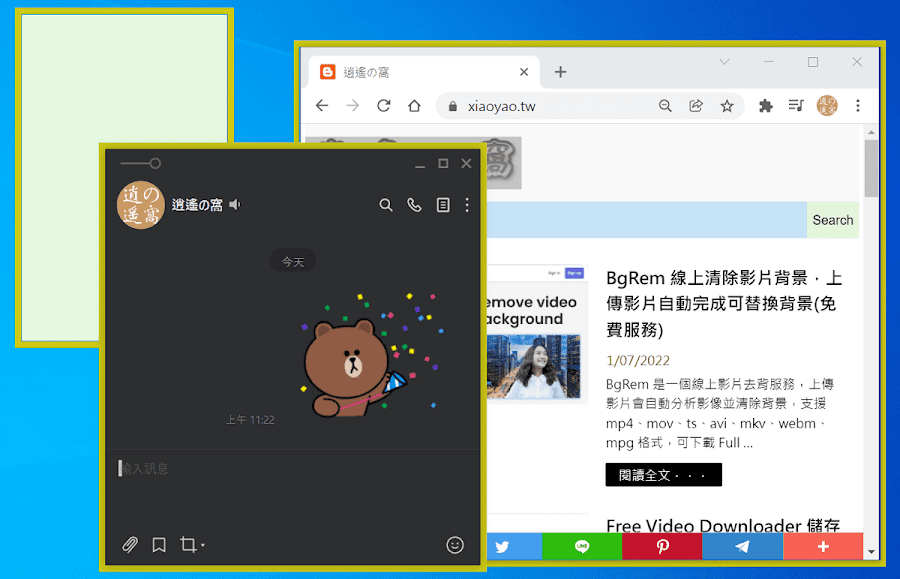
Microsoft PowerToys 更新至 v0.53.1 新增最上層顯示 (Always On Top) 功能,預設快捷鍵是「Windows 鍵 + Ctrl + T」,對著正在使用的應用程式按下快捷鍵,就能讓視窗保持在最上層.同時視窗周圍會顯示框線,使用者可以自訂快捷鍵、框線顏色、框線粗細,或是關閉框線。
軟體名稱:PowerToys
授權型式:免費
語言介面:繁體中文
作業系統:Windows 10 v1903 以上版本
軟體下載:【Github】
相關連結:PowerToys 基本介紹&使用說明
PowerToys 最上層顯示:
使用 PowerToys v0.5.31 會有「最上層顯示」功能,可讓應用程式視窗保持在上層不被遮擋。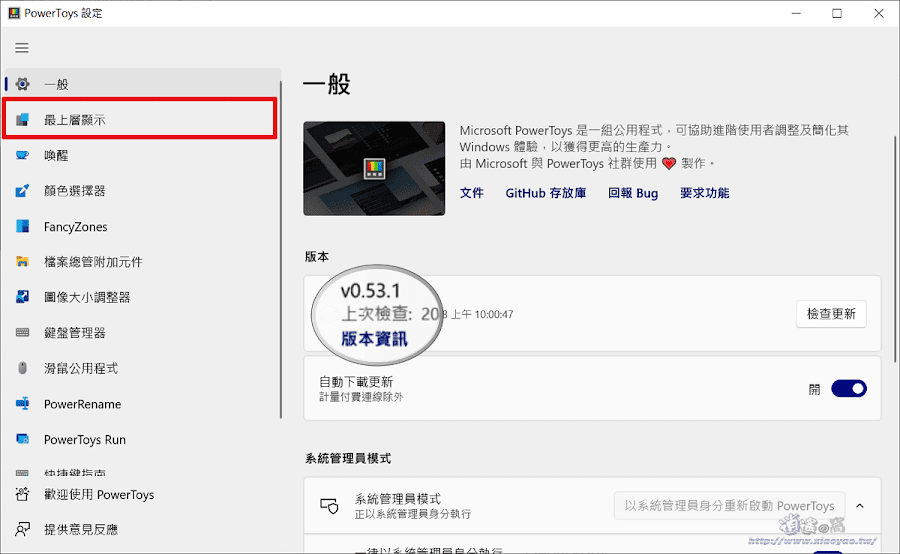
軟體預設已經開啟最上層顯示功能,啟用快捷鍵:Windows 鍵 + Ctrl + T。

點擊「鉛筆圖示」可以變更啟用快捷鍵,設定時需以 Windows 鍵、Ctrl、Alt 或 Shift 做為開頭才會有效。
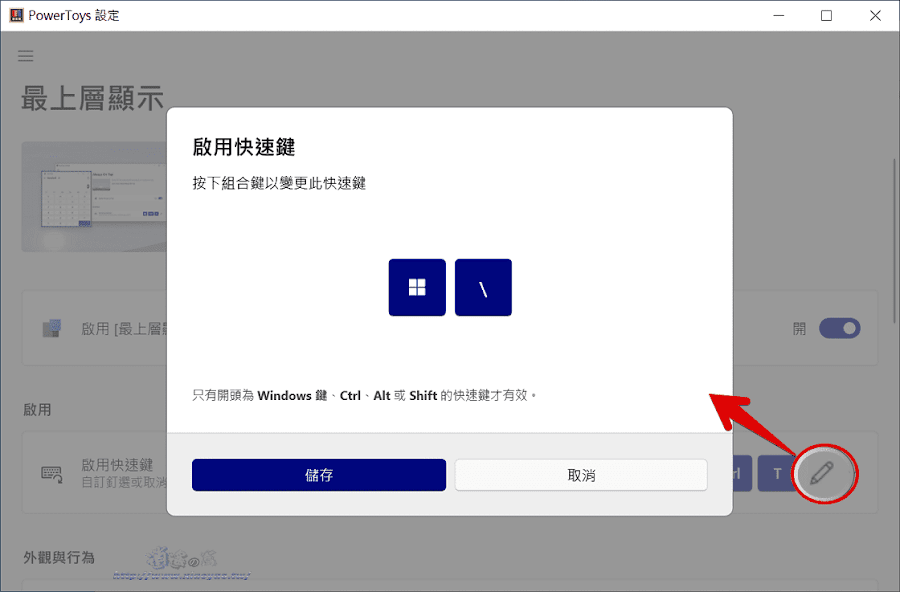
當視窗最上層顯示時會在周圍顯示框線,使用者可以選擇顏色和調整粗細,或是關閉框線。
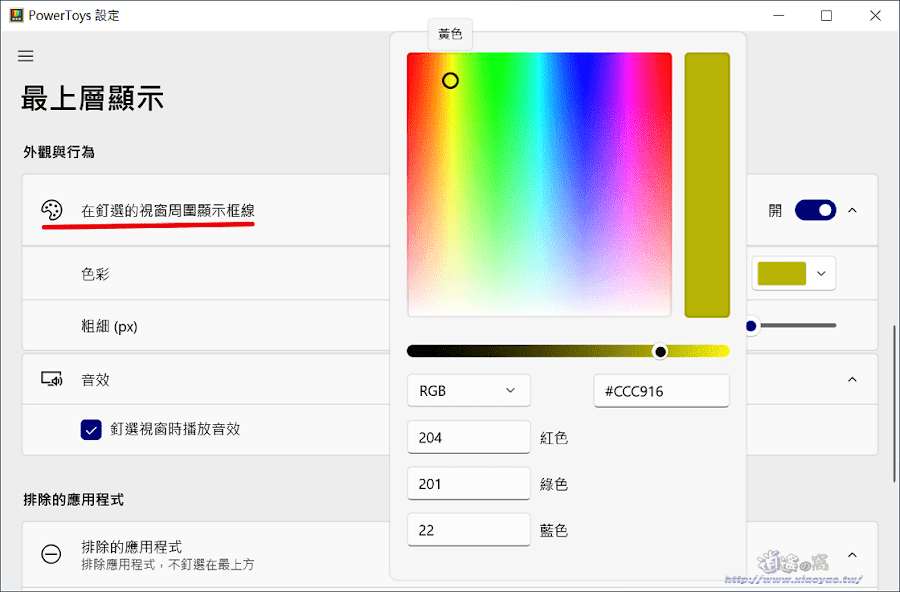
對正在使用的視窗按下快捷鍵(Win+Ctrl+T),看到框線代表已經最上層顯示,關閉視窗或再次按下快捷鍵即可取消。
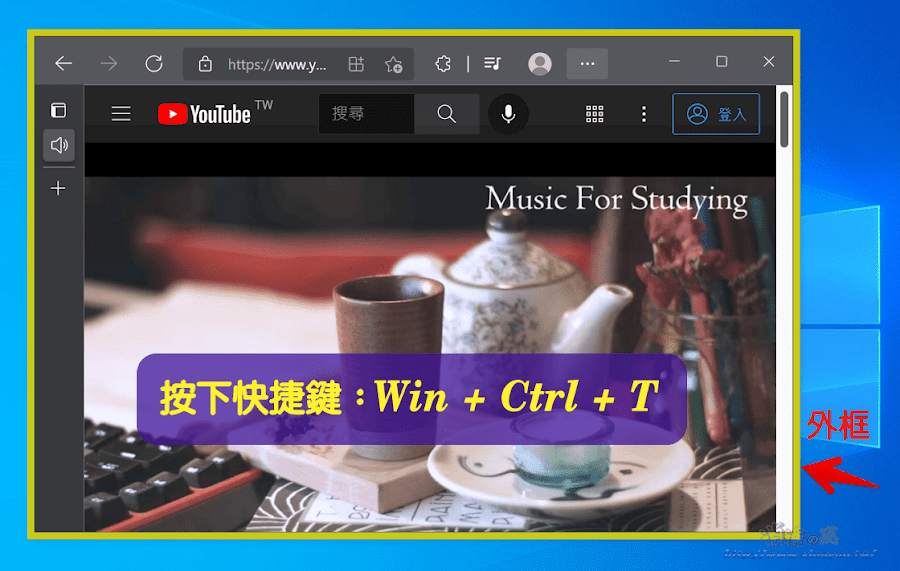
若有需要可以調整視窗大小和位置,讓一個以上視窗最上層顯示,像是自黏便箋、通訊軟體、瀏覽器、計算機、記事本等會同時用到的應用程式。